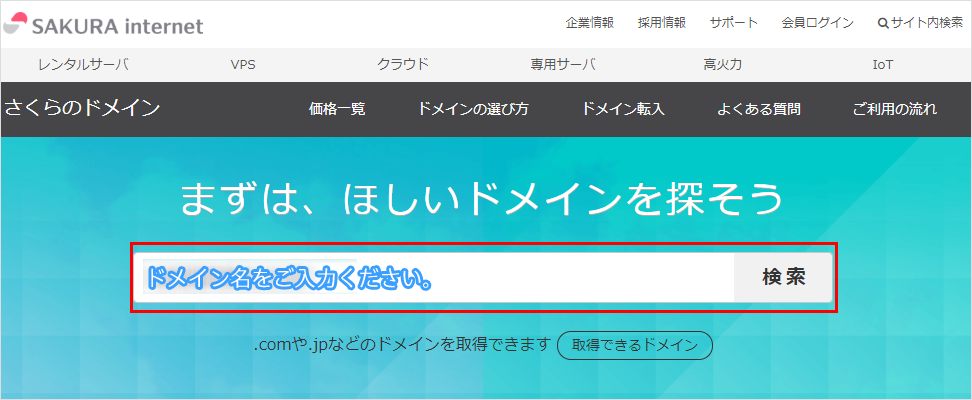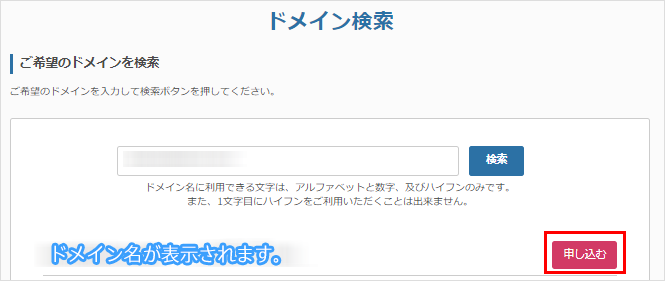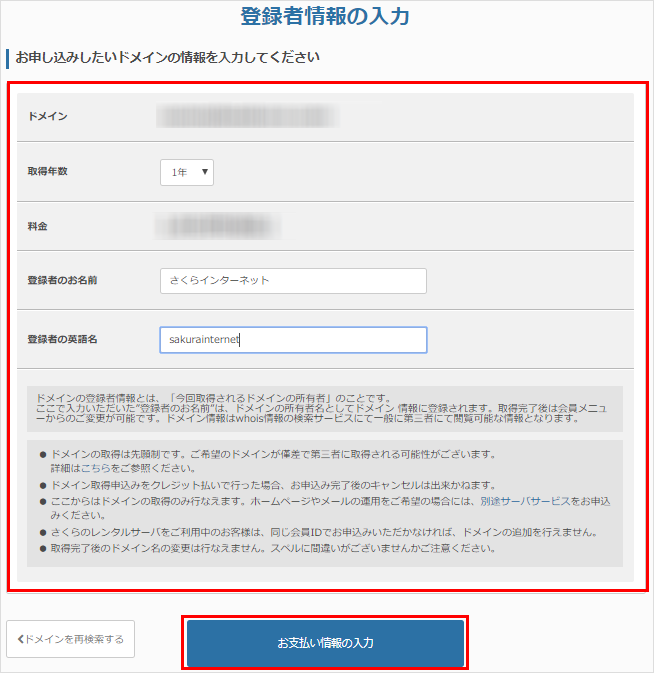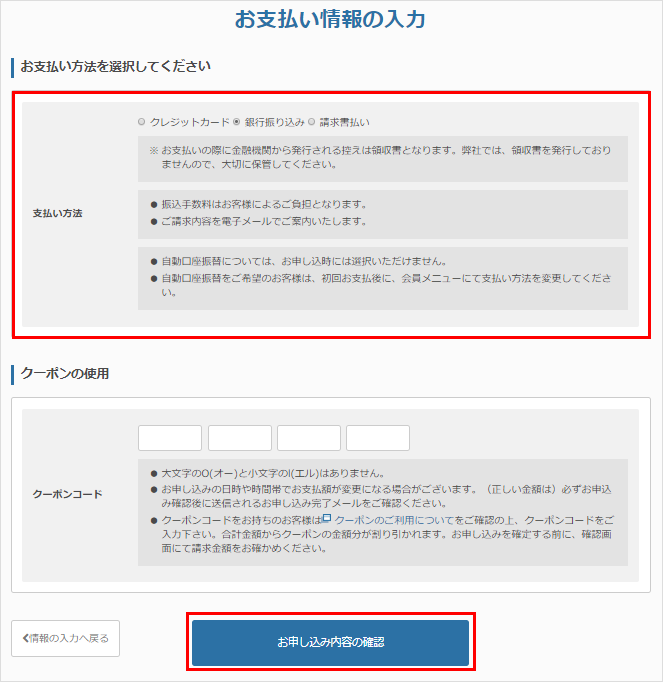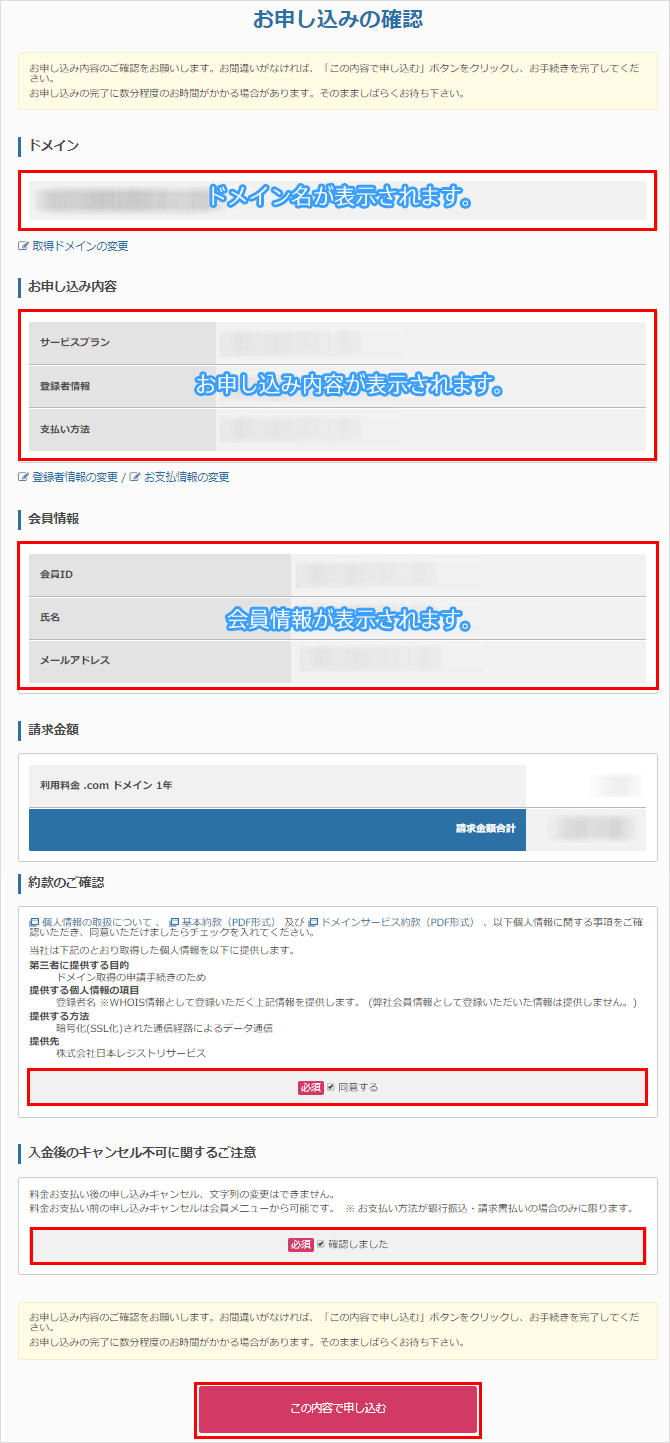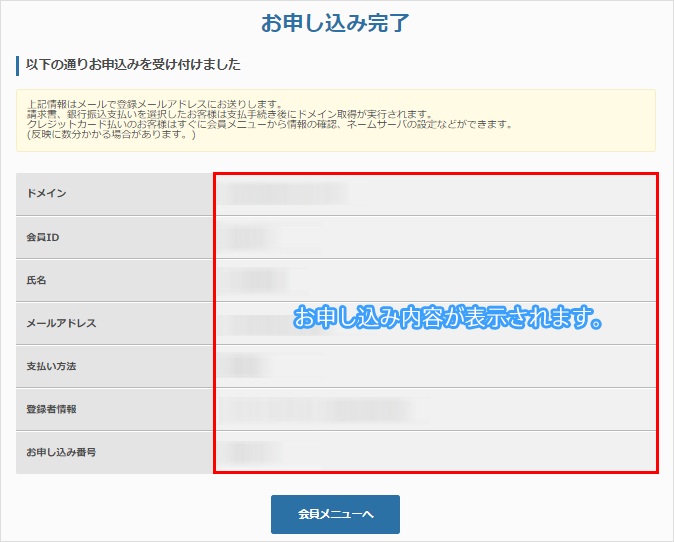gTLD・汎用JPドメインを新規取得したい
対象プラン
さくらのドメイン
gTLDドメイン
汎用JPドメイン
このマニュアルではgTLDドメイン・汎用JPドメインを新規取得する手順についてご案内しています。
お支払い方法によって、取得にかかる日数は異なります。
お支払い
方法 |
日数 |
詳細 |
クレジット
カード |
申込完了後、すぐに【取得完了】 |
- クレジットカード払いを選択した場合、即時取得となります。
- 取得完了したドメインのスペル等変更はできません。
- 取得完了後、取得完了メールを約1-2時間で登録メールアドレス宛にお知らせします。
|
| 請求書 |
弊社で
入金確認後 |
- 申込完了後、約30分-1時間で[受付メール]が
登録メールアドレス宛に送られます。
- 申込翌営業日に、登録住所宛に請求書を送ります。
- 新規取得費用をお支払いただき、弊社にて入金確認後約1-2時間にて取得完了します。
- 取得完了後、登録メールアドレス宛にお知らせします。
- 請求書払いを選択した場合、gTLDドメインと汎用JPドメインは請求書発行手数料550円(税込)が加算されます。
入金確認に要する時間
|
| 銀行振込 |
弊社で
入金確認後 |
- 申込完了後、約30分-1時間で[受付メール]と[ご請求メール]が登録メールアドレス宛に送られます。
- 新規取得費用をお支払いただき、弊社にて入金確認後約1-2時間にて取得完了します。
- 取得完了後に、登録メールアドレス宛にお知らせします。
入金確認に要する時間
|
1「ドメイン取得」ページより、取得希望のドメイン名を入力し『検索』をクリックします。
2ドメイン名が表示されますので、
希望のドメインの種類の右横『申し込む』をクリックします。
3登録者情報を入力し、『お支払情報の入力』をクリックします。
※複数年契約をご希望のお客様は、取得年数をご変更ください。
登録者の名前はドメインの所有者名としてドメイン情報に登録されます。
取得完了後に、会員メニューから変更は可能です。
※ ドメイン情報はWhois情報の検索サービスにて一般に第三者にて閲覧可能な情報となります。
※ 英語名は、英語表記がございます場合は英語名で入力いただき、ございません場合はローマ字表記でご入力ください。
4会員認証のページが表示されます。
会員IDをお持ちのお客様は、ログインしていただき案内に沿ってお進みください。
お申し込み後の流れにつきましては「こちら」をご確認ください。
会員IDをお持ちのお客様
既にお申し込み済みの、さくらのレンタルサーバ(さくらのメールボックス)でドメインをご利用いただく場合、同じ会員IDでお申し込みください。
さくらのレンタルサーバ(さくらのメールボックス)の会員IDとドメインの会員IDが別になってしまった場合、追加設定することができませんのでご注意ください。
会員IDをお持ちでないお客様
1『新規会員登録』をクリックします。
2必須項目を入力のうえ、『確認画面へ進む』をクリックします。
3入力した会員情報に間違いがないかを確認のうえ「会員登録する」をクリックします。
4会員登録完了画面が表示されますので、『電話認証せずに「新規ドメイン取得のお申し込みページ」へ進む』をクリックします。
会員IDは、サービスのお申込みや弊社へのお問い合わせの際等に必要となるため、大切に保管ください。
会員IDをお持ちのお客様
5お支払い方法をご選択いただき、『お申し込み内容の確認』をクリックします。
6お申し込み内容をご確認ください。
約款とキャンセルについての記載をご確認いただきご同意いただけます場合はチェックを入れてください。
『この内容で申し込む』をクリックします。
7お申し込み完了画面が表示されます。
このマニュアルではgTLDドメイン・汎用JPドメインを新規取得する手順についてご案内しています。
お支払い方法によって、取得にかかる日数は異なります。
お支払い
方法 |
日数 |
詳細 |
クレジット
カード |
申込完了後、すぐに【取得完了】 |
- クレジットカード払いを選択した場合、即時取得となります。
- 取得完了したドメインのスペル等変更はできません。
- 取得完了後、取得完了メールを約1-2時間で登録メールアドレス宛にお知らせします。
|
| 請求書 |
弊社で
入金確認後 |
- 申込完了後、約30分-1時間で[受付メール]が
登録メールアドレス宛に送られます。
- 申込翌営業日に、登録住所宛に請求書を送ります。
- 新規取得費用をお支払いただき、弊社にて入金確認後約1-2時間にて取得完了します。
- 取得完了後、登録メールアドレス宛にお知らせします。
- 請求書払いを選択した場合、gTLDドメインと汎用JPドメインは請求書発行手数料550円(税込)が加算されます。
入金確認に要する時間
|
| 銀行振込 |
弊社で
入金確認後 |
- 申込完了後、約30分-1時間で[受付メール]と[ご請求メール]が登録メールアドレス宛に送られます。
- 新規取得費用をお支払いただき、弊社にて入金確認後約1-2時間にて取得完了します。
- 取得完了後に、登録メールアドレス宛にお知らせします。
入金確認に要する時間
|
1「ドメイン取得」ページより、取得希望のドメイン名を入力し『検索』をクリックします。
2ドメイン名が表示されますので、
希望のドメインの種類の右横『申し込む』をクリックします。
3登録者情報を入力し、『お支払情報の入力』をクリックします。
※複数年契約をご希望のお客様は、取得年数をご変更ください。
登録者の名前はドメインの所有者名としてドメイン情報に登録されます。
取得完了後に、会員メニューから変更は可能です。
※ ドメイン情報はWhois情報の検索サービスにて一般に第三者にて閲覧可能な情報となります。
※ 英語名は、英語表記がございます場合は英語名で入力いただき、ございません場合はローマ字表記でご入力ください。
4会員認証のページが表示されます。
会員IDをお持ちのお客様は、ログインしていただき案内に沿ってお進みください。
お申し込み後の流れにつきましては「こちら」をご確認ください。
会員IDをお持ちのお客様
既にお申し込み済みの、さくらのレンタルサーバ(さくらのメールボックス)でドメインをご利用いただく場合、同じ会員IDでお申し込みください。
さくらのレンタルサーバ(さくらのメールボックス)の会員IDとドメインの会員IDが別になってしまった場合、追加設定することができませんのでご注意ください。
会員IDをお持ちでないお客様
1『新規会員登録』をクリックします。
2必須項目を入力のうえ、『確認画面へ進む』をクリックします。
3入力した会員情報に間違いがないかを確認のうえ「会員登録する」をクリックします。
4会員登録完了画面が表示されますので、『電話認証せずに「新規ドメイン取得のお申し込みページ」へ進む』をクリックします。
会員IDは、サービスのお申込みや弊社へのお問い合わせの際等に必要となるため、大切に保管ください。
会員IDをお持ちのお客様
5お支払い方法をご選択いただき、『お申し込み内容の確認』をクリックします。
6お申し込み内容をご確認ください。
約款とキャンセルについての記載をご確認いただきご同意いただけます場合はチェックを入れてください。
『この内容で申し込む』をクリックします。
7お申し込み完了画面が表示されます。